כיצד להפוך את פגישת זום לזמן בלתי מוגבל בחינם - TechCult
Miscellanea / / May 18, 2023
האם אי פעם מצאת את עצמך בפגישת זום שהרגישה נמהרת והשאירה אותך כמיהה ליותר זמן להתחבר לאחרים? אין יותר תסכולים! כעת תוכלו להשתחרר ממגבלות הזמן ולהתנגד למגבלות השעון, וכל זאת מבלי להוציא אגורה אחת. במאמר של היום, נדון כיצד תוכל להסיר את מגבלת הפגישות של Zoom ולארח פגישה ללא הגבלה בחינם.

תוכן העניינים
כיצד להפוך את מפגש זום לזמן בלתי מוגבל בחינם
עם המצב הנוכחי של הנוכחות המקוונת, פגישות וירטואליות הפכו לחלק מהותי מחיי היומיום שלנו. עם זאת, פגישות זום יכולות להיות מעצבנות, במיוחד כשאתה באמצע דיון חשוב והוא מסתיים בפתאומיות. כדי למנוע מצב לא נוח זה, ריכזנו את המדריך הזה כדי לעזור לך להאריך את מגבלת הזמן.
עם זאת, שימו לב שמבחינה טכנית ב-Zoom, לא ניתן להאריך את מגבלת הזמן בגרסה החינמית. עם זאת, טריקים לעקיפת הבעיה האלה יכולים לעזור לך לקבל זמן זום ללא הגבלה בחינם.
שיטה 1: צור חשבון חדש
עם זאת, זה לא פתרון קבוע, זה יכול לעבוד עבור פגישה או שתיים, אם אתה יוצר חשבון זום חדש. זום נותן לך זמן בלתי מוגבל לפגישות הראשונות שלך. לאחר מכן, כל הפגישות מגיעות עם הגבלת זמן.
1. לִפְתוֹחַ תקריב במחשב ולחץ על הירשם.
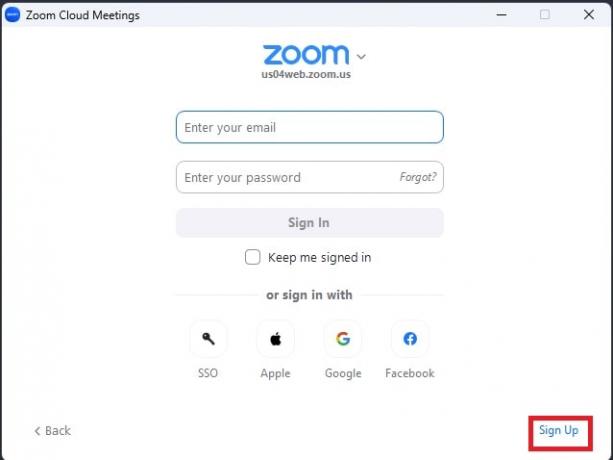
2. הזן את שנת הלידה שלך ל אמת את הגיל שלך.

3. עכשיו הזן את שלך כתובת דוא"ל כדי לקבל קוד אימות. הכנס את הקוד להשלמת תהליך האימות.
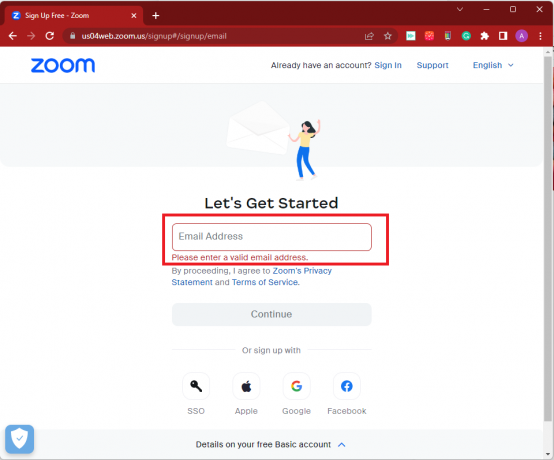
4. הכנס את שם פרטי שם משפחה וצור ואשר את שלך סיסמה.
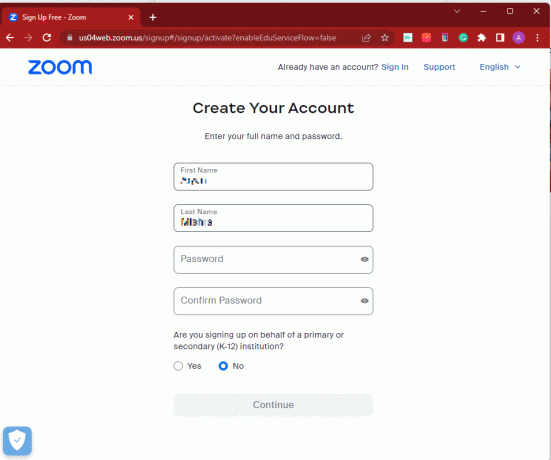
לאחר יצירת החשבון החדש שלך, תהנה בהתחלה מפגישות זום ארוכות יותר.
קרא גם: איך להיראות טוב בזום
שיטה 2: פתרון לעקיפת הבעיה
בשיטה זו תוכלו להגדיר את הטיימר כמה פעמים שתרצו, אך זה מצריך תיאום בין המארח לכל המשתתפים. זה לא יאריך את זמן פגישת Zoom ללא הגבלה בחינם אלא יספק פתרון לדלת אחורית., בצע את השלבים שלהלן.
1. סלהיכנס לתוך חשבון הזום שלך.
2. הקלק על ה סמל לוח זמנים (זה דומה ללוח שנה) כדי לקבוע פגישה.
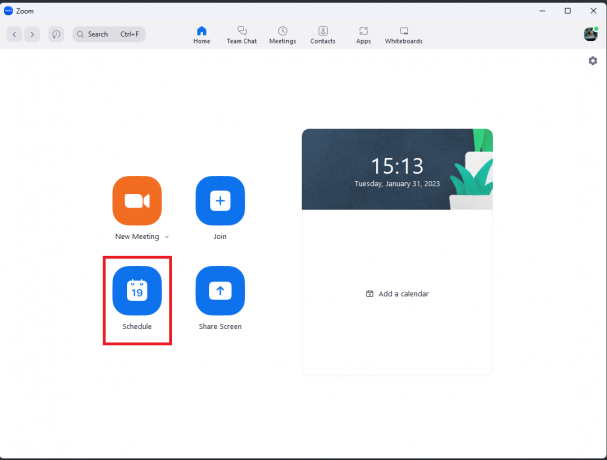
3. עַכשָׁיו הגדר את התאריך, השעה ומשך הזמן של הפגישה.
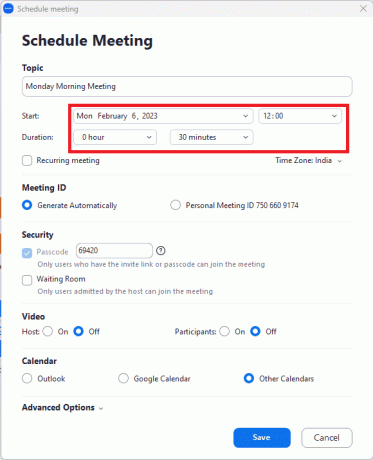
4. ואז, מתחת לוּחַ שָׁנָה, בחר לוחות שנה אחרים.
5. לחץ על להציל. פעולה זו תקבע בהצלחה פגישה עבור התאריך והשעה שנקבעו.

6. העתק את קישור ההזמנה על ידי לחיצה על העתק ללוח ולשלוח אותו למשתתפים.
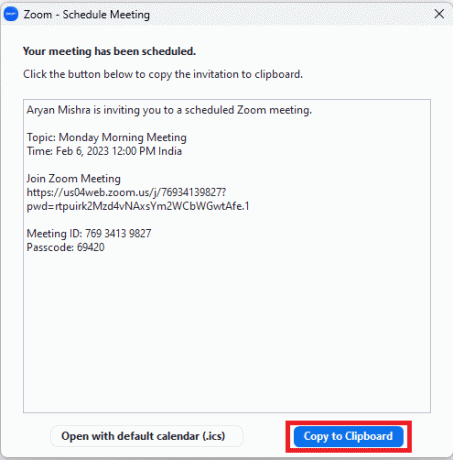
7. כאשר משך הזמן שהוגדר עומד להסתיים, חלון קופץ יציג את הזמן שנותר עד לסיום פגישת הזום. בשלב זה, אתה (המארח) לעזוב את הפגישה.
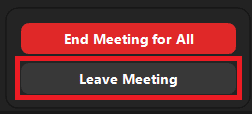
הערה: אל תלחץ על סיום פגישה לכולם, זה יסיים את הפגישה עבור כולם, ולא תוכל להצטרף שוב לפגישה.
8. גם כל המשתתפים צריכים לעזוב את הפגישה.
9. לאחר מכן, הצטרף שוב לפגישה על ידי לחיצה על אותו קישור והטיימר יתאפס ל-40 דקות. חזור על שלבים אלה כל עוד ברצונך לאפס את הטיימר.
למרות ששיטה זו עשויה שלא להגביל את זמן פגישת Zoom ליותר מ-40 דקות, אתה יכול להשתמש באותו קישור כדי להפעיל מחדש שיחת הווידאו שלך, חוסכת לך את הטרחה של יצירת קישור חדש בכל פעם.
קרא גם: כיצד להפוך את הזום לטוב יותר באמצעות האפליקציות הטובות ביותר שלה
שיטה 3: אפליקציות חלופיות
אם השיטות שהוזכרו לעיל מייגעות מדי עבורך ואתה רוצה פתרון פשוט יחסית, אנו מציעים לך לנסות את האפליקציות החלופיות הללו.
- Google Meet - מגבלת הזמן היא 60 דקות ל 100 משתתפים.
- Microsoft Teams - לפגישות Teams יש מגבלת זמן של 30 שעות.
- סקייפ - אתה יכול לקיים פגישות כל עוד 24 שעות.
- Facebook Messenger-אתה יכול להוסיף עד 50 איש ויש ללא הגבלת זמן.
- WhatsApp: אתה יכול להוסיף עד 32 משתתפים ויש ללא הגבלת זמן.
- FaceTime - ל-FaceTime במכשירי iOS יש ללא הגבלת זמן.
אלו הם חלק מהאפליקציות החלופיות שבו תוכל להשתמש במקום זום כדי לנהל את שיחת הווידאו שלך למשך זמן ארוך יותר או ללא הגבלת זמן.
מדוע לזום יש מגבלת זמן של 40 דקות?
מגבלת הזמן של 40 דקות של פגישות זום היא לגרסת החשבון החינמית. מטרתו היא ליצור איזון בין מתן שירות בעל ערך למגוון רחב של משתמשים ובמקביל מציע תכונות משופרות וזמני פגישות מורחבים לאלה שבוחרים להירשם לתשלום שלהם תוכניות. מגבלת הזמן גם עוזרת לנהל את משאבי השרת ומבטיחה חוויה חלקה יותר לכל המשתמשים.
אבל מעת לעת, זום מסירה את מגבלת הזמן לזמן מוגבל. זה קורה במיוחד במהלך פסטיבלים כמו חנוכה, חג המולד, קוואנזה וראש השנה כאשר זום מאפשר לאנשים ליהנות מהזמן שלהם עם יקיריהם גם כשהם מחוץ לבית.
קרא גם:איך לראות את כולם בזום
מה לעשות כאשר זום מגבלת 40 דקות מופעל מחדש?
מה הייתם עושים בימים שבהם זום לא חינני מספיק כדי לתת לכם זמן זום חינם ללא הגבלה? התשובה פשוטה:
- התחל פגישה חדשה – קיימת הגבלה על משך הפגישות, אך אין הגבלה על מספר הפגישות שתוכלו לקיים ביום אחד. פתרון אחד לבעיה שלך יכול להיות להתחיל פגישה חדשה בכל פעם שהיא מסתיימת.
- קבל את גרסת המקצוענים של זום – פתרון נוסף לבעיית משך הזמן הוא לקבל את גרסת ה-Pro. אם אתה עסק קטן ומרוויח מספיק כדי להרשות לעצמך את גרסת ה-Pro של זום, זו תהיה הדרך הטובה ביותר לפתור את הבעיה שלך.

מוּמלָץ: כיצד לטשטש רקע בזום
בעוד שכרגע מגבלת הזמן של הפעלה בגרסה החינמית של Zoom מוגדרת ל-40 דקות, אנו מקווים שבעתיד הם מתכננים להאריך אותה לטובה. עד אז, אנו מקווים שהמדריך הזה יעזור לך ליהנות פגישות זום לזמן בלתי מוגבל בחינם. לשאלות או הצעות נוספות, אל תהסס להשאיר אותן בתגובות למטה.
הנרי הוא סופר טכנולוגי ותיק עם תשוקה להנגיש נושאים טכנולוגיים מורכבים לקוראים יומיומיים. עם למעלה מעשור של ניסיון בתעשיית הטכנולוגיה, הנרי הפך למקור מידע מהימן עבור קוראיו.



